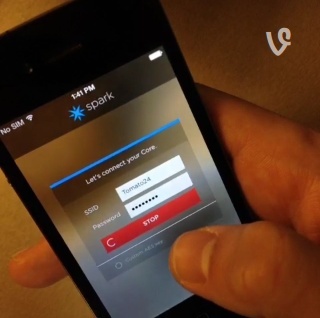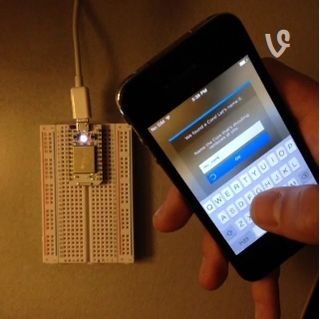Différences entre versions de « Spark.IO-Connect »
| Ligne 22 : | Ligne 22 : | ||
=== Configuration intelligente === | === Configuration intelligente === | ||
| − | + | La configuration intelligente (appelée "''Smart Config''") se fait à l'aide de l'application Spark Core pour iPhone ou Android. Le support WiFi de votre Smart Phone doit être connecté sur votre Wi-Fi. | |
| − | + | Une fois que vous avez téléchargé l'applicatin Spark Core depuis l'''App Store'' ou ''Google Play'', vous devez créer un compte sur le "Spark Cloud" (ce compte pour vous réserver l'unique accès au Core que vous configurez). | |
| − | '' | + | Après cette ouverture de compte, Il vous sera demandé de connecter votre Core sur le WiFi par l’intermédiaire d'un processus appelé "''Smart Config''". Si votre core dispose d'un connecteur µ.FL alors vous devez connecter votre antenne externe {{underline|avant}} de débuter le ''Smart Config''. |
| − | + | {{Spark-Vine|Spark.IO-Connect-11.jpg|La configuration intelligente du Spark (''Spark Config'')|https://vine.co/v/hFH09MJwbxg}} | |
| − | |||
| − | {{ | + | Lorsque l'application est connectée sur un WiFi, elle remplit automatiquement le champ SSID avec le nom du réseau sur-lequel votre téléphone est connecté. Entrez le mot de passe WiFi et pressez le bouton [Connect]. |
| + | |||
| + | <small>{{Underline|Notes:}} | ||
| + | * Votre téléphone doit être connecté au réseau Wi-Fi sur lequel vous désirez connecter votre Core. Le HotSpot Wi-Fi généré par votre smartphone exécutant cette application générera une erreur mentionnant qu'il n'y a pas de WiFi disponible. Essayer alors la [[Spark.IO-Connect#connexion_via_USB|connexion via USB]] et encodez l'identification du WiFi/HotSpot manuellement. | ||
| + | * In places like a conference or workshop where multiple cores are connected, Smart Config is not preferred. Claiming a Core over USB will prevent confusion with accidentally claiming of another Core.</small> | ||
| − | |||
Smart Config can take up to a minute, so be patient. The closer your phone to your Spark Core, the faster it will connect. Once the Core hears the signal, it will go through the following sequence of lights: | Smart Config can take up to a minute, so be patient. The closer your phone to your Spark Core, the faster it will connect. Once the Core hears the signal, it will go through the following sequence of lights: | ||
Version du 19 novembre 2014 à 11:55
La source
|
|
En cours de traduction/élaboration. |
Les information de cette page proviennent de la page Connect sur Spark.IO (Spark, Anglais)
Connecter votre Core
La façon la plus simple de connecter votre Spark Core sur un réseau WiFi est d'utiliser l'application "Spark Core" disponible pour les SmartPhone iPhone et Android.
Il existe également d'autres méthodes si cela ne convient pas ou si vous ne disposez pas de smartphone iOS/Android.
Pour toutes les méthodes suivantes, votre Spark Core doit être ne Mode Listening, ce que vous pouvez facilement identifier... la LED RGB doit clignoter en bleu.

Mode "recherche des identification WiFi" (Listening for WiFi Credentials) Accès direct à la vidéo sur Vine
Le mode Listening
"Listening Mode" se traduit platement en "mode écoute" pas forcement très parlant en soi.
Chez MCHobby, nous lui préférons nettement la tradition En attente des informations d'identification WiFi (Listening for Wi-Fi credentials). C'est typiquement le moment où vous allez utiliser votre smartphone pour configurer le Core (en lui indiquant le réseau Wifi + mot de passe Wifi, sur lequel le Core doit se connecter pour accéder à Internet).
Par défaut, le Core s'amorce (boot) dans le mode Listening. Par conséquent, si vous avez un Core tout neuf alors il devrait directement démarrer dans ce mode. Si ce n'est pas le cas, maintenez le bouton MODE enfoncé pendant 3 secondes. Dans ce mode Listening, la LED RGB clignote en bleu. Si vous avez besoin de totalement effacer les identifications réseaux stockée dans le Core (les Wi-Fi credentials) alors continuez à maintenir le bouton MODE enfoncé pendant 10 secondes jusqu'à ce que la LED RGB clignote rapidement en bleu (cela signale que tous les profiles ont étés effacés. Après, la LED RGB doit de nouveau clignoter en bleu).
Configuration intelligente
La configuration intelligente (appelée "Smart Config") se fait à l'aide de l'application Spark Core pour iPhone ou Android. Le support WiFi de votre Smart Phone doit être connecté sur votre Wi-Fi.
Une fois que vous avez téléchargé l'applicatin Spark Core depuis l'App Store ou Google Play, vous devez créer un compte sur le "Spark Cloud" (ce compte pour vous réserver l'unique accès au Core que vous configurez).
Après cette ouverture de compte, Il vous sera demandé de connecter votre Core sur le WiFi par l’intermédiaire d'un processus appelé "Smart Config". Si votre core dispose d'un connecteur µ.FL alors vous devez connecter votre antenne externe avant de débuter le Smart Config.
Lorsque l'application est connectée sur un WiFi, elle remplit automatiquement le champ SSID avec le nom du réseau sur-lequel votre téléphone est connecté. Entrez le mot de passe WiFi et pressez le bouton [Connect].
Notes:
- Votre téléphone doit être connecté au réseau Wi-Fi sur lequel vous désirez connecter votre Core. Le HotSpot Wi-Fi généré par votre smartphone exécutant cette application générera une erreur mentionnant qu'il n'y a pas de WiFi disponible. Essayer alors la connexion via USB et encodez l'identification du WiFi/HotSpot manuellement.
- In places like a conference or workshop where multiple cores are connected, Smart Config is not preferred. Claiming a Core over USB will prevent confusion with accidentally claiming of another Core.
Smart Config can take up to a minute, so be patient. The closer your phone to your Spark Core, the faster it will connect. Once the Core hears the signal, it will go through the following sequence of lights:
- Solid blue: Credentials captured
- Flashing green: Connecting to Wi-Fi network
- Flashing cyan: Connecting to Spark Cloud
- Breathing cyan: Connected to Spark Cloud
Once the Spark Core has connected, your phone will "claim" the Core and attach it to your account. Then you'll get to name your Core. If you're uncertain, you can confirm that the claim process was successful by logging into the Spark Web IDE and clicking the "Cores" icon at the bottom of the page. Is your Core listed? Great! The world is perfect.
NOTE: The Core MUST be online (breathing cyan) in order for the claiming process to work. If the Spark Core has been claimed by someone else, the app won't recognize it. If you need to transfer a Spark Core to another account, email us at hello@spark.io.
If you are connecting multiple Cores, you'll go through this naming process for each Core. You'll know which one is which by the rainbow signal.
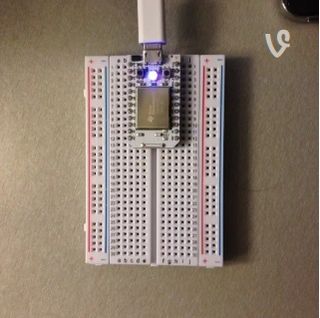
Le Core affichant un "Arc-En-Ciel" de couleur est celui à qui vous donnez un nom Accès direct à la vidéo sur Vine
XXXXXXXX A POURSUIVRE XXXXXXXX
connexion via USB
|
|
En cours de traduction/élaboration. |
Déclarer votre core
Connu sous l'appellation "Claiming your core".
Une fois votre Core connecté, il a besoin de se déclarer (claimed) de façon à être associé à votre compte Spark. C'est ce qui vous permet de contrôler votre Core et empêcher quiconque d'autre d'en prendre le contrôle.
Si vous utilisez l'application mobile pour initialiser votre Core, cette phase de déclaration doit normalement être réalisée automatiquement. Cependant, si vous vous connectez sur votre Core via USB, ou si le processus de déclaration échoue, vous pouvez effectuer cette déclaration manuellement.
La façon la plus simple de déclarer manuellement votre Core via USB est d'utiliser l'Interface en ligne de commande de Spark (nommé CLI pour Command Line Interface). Une fois installé, vous pouvez simplement taper spark setup et suivre les instructions.
Comme alternative, si vous avez des problèmes pour installer l'outil d'interface en ligne de commande, vous pouvez obtenir le Core ID par l'intermédiaire de la connexion série et le déclarer via Spark Build.
Vous pouvez realiser cela en ouvrant une connection série sur le Core puis en pressant la touche i (voyez les instructions ci-dessus pour vous connecter via USB). Cela devrait afficher un nombre similaire à ceci:
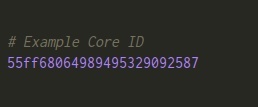
Crédit: Particle.IO www.particle.io
# Exemple de "Core ID" (Identification d'un Spark Core) 55ff68064989495329092587
Ouvrez ensuite le Spark Build et cliquez sur l'icone 'Cores'. Cliquez sur le bouton qui indique 'Add a Core' (ajouter un Core) et encodez ensuite votre identification (ID) dans la zone d'encodage.
Annexes
|
|
En cours de traduction/élaboration. |
Source: Particle Core Hardware créé par Particle.IO.
Traduction réalisée par Meurisse D pour MCHobby.be - Translated by Meurisse D. for MCHobby.be
Traduit avec l'autorisation de Spark.IO - Translated with the permission from Particle.IO - Particle.IO
Toute référence, mention ou extrait de cette traduction doit être explicitement accompagné du texte suivant : « Traduction par MCHobby (www.MCHobby.be) - Vente de kit et composants » avec un lien vers la source (donc cette page) et ce quelque soit le média utilisé.
L'utilisation commercial de la traduction (texte) et/ou réalisation, même partielle, pourrait être soumis à redevance. Dans tous les cas de figures, vous devez également obtenir l'accord du(des) détenteur initial des droits. Celui de MC Hobby s'arrêtant au travail de traduction proprement dit.